Parandus: Microsoft Solitaire Collection ei saa käivitada
Miscellanea / / November 28, 2021
Solitaire on üks enim mängitud mänge Windowsi operatsioonisüsteemi vanemates versioonides. See oli trendikas, kui see Windows XP lauaarvutitele eelinstallituna välja tuli, ja kõigile meeldis oma arvutites pasjanssi mängida.
Alates uuemast Windowsi versioonid on tekkinud, on vanemate mängude tugi mõnevõrra langenud. Kuid Solitaire'il on eriline koht kõigi südames, kes on selle mängimist nautinud, mistõttu on Microsoft otsustanud selle alles jätta ka oma operatsioonisüsteemi uusimas iteratsioonis.

Kuna see on a päris vana mäng, võib mõnel meist esineda tõrkeid, kui proovime Microsoft Solitaire'i kollektsiooni esitada uusimates Windows 10 sülearvutites või lauaarvutites.
Sisu
- Parandus: Microsoft Solitaire Collection ei saa käivitada
- 1. meetod: lähtestage Microsoft Solitaire Collection
- 2. meetod: käivitage Windowsi poe rakenduste tõrkeotsing
- 3. meetod: kontrollige Windowsi värskendust
- 4. meetod: desinstallige ja installige uuesti Microsoft Solitaire Collection
- 5. samm: lähtestage Windowsi poe vahemälu
Parandus: Microsoft Solitaire Collection ei saa käivitada
Selles artiklis räägime põhjalikult sellest, kuidas saate Microsoft Solitaire Collection tagasi tööle oma uusimates Windows 10 seadmetes.
1. meetod: lähtestamine Microsoft Solitaire'i kollektsioon
1. Vajutage Windowsi klahv + I avama Seaded ja klõpsake edasi Rakendused.

2. Valige vasakpoolselt aknapaanilt Rakendused ja funktsioonid.
3. Kerige alla ja valige Microsoft Solitaire'i kollektsioon rakendust loendist ja klõpsake nuppu Täpsemad valikud.
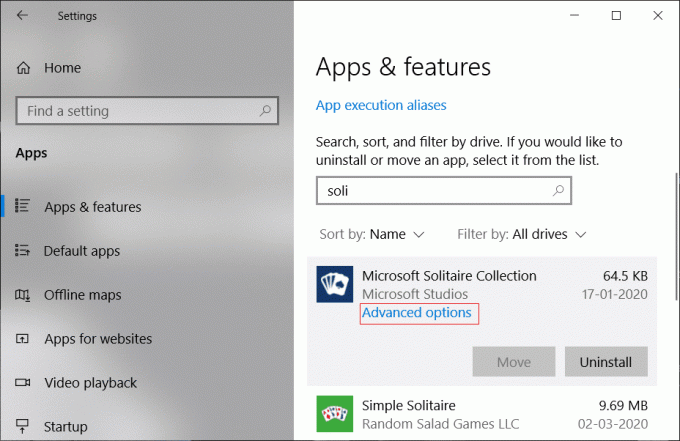
4. Kerige uuesti alla ja klõpsake nuppu Reset-nupp jaotises Lähtesta valikud.
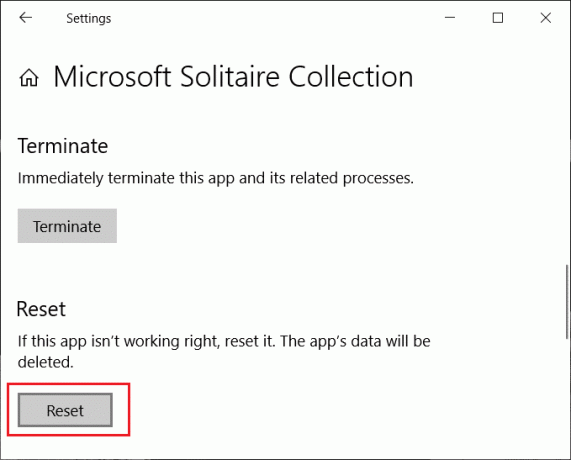
2. meetod: käivitage Windowsi poe rakenduste tõrkeotsing
Kui Microsoft Solitaire'i kollektsioon ei käivitu Windows 10-s õigesti, võiksite proovida rakenduse lähtestada, et näha, kas see töötab. See on kasulik, kui on rikutud faile või konfiguratsioone, mis võivad olla põhjuseks, miks Microsoft Solitaire Collection ei saa käivitada.
1. Vajutage Windowsi klahv + I avama Seaded seejärel klõpsake Värskendus ja turvalisus.

2. Klõpsake nuppu Veaotsing suvand seadete vasakpoolsel paneelil, seejärel kerige alla ja klõpsake nuppu Käivitage tõrkeotsing all Windowsi poe rakendused valik.

3. Järgige ekraanil kuvatavaid juhiseid, et probleemid automaatselt tuvastada ja need parandada.
Loe ka:Parandamine Seda rakendust ei saa Windows 10-s avada
3. meetod: kontrollige Windowsi värskendust
Microsoft Solitaire'i rakenduse ja Windows 10 OS-i enda ühildumatute versioonide käitamine võib põhjustada Solitaire'i mängu õige laadimise. Ootel Windowsi värskenduste kontrollimiseks ja kontrollimiseks toimige järgmiselt.
1. Vajutage Windowsi klahv + I avama Seaded seejärel klõpsake Värskendus ja turvalisus.

2. Nüüd klõpsake nuppu Kontrolli kas uuendused on saadaval. Värskenduste otsimisel ja Windows 10 uusimate värskenduste allalaadimisel peate veenduma, et teil on aktiivne Interneti-ühendus.

3. Lõpetage värskenduste installimine, kui neid on ootel, ja taaskäivitage masin.
Proovige Microsoft Solitaire'i kogumisrakendus uuesti käivitada, et näha, kas saate seda teha parandus ei saa käivitada Microsoft Solitaire Collectioni probleemi.
4. meetod: desinstallige ja installige uuesti Microsoft Solitaire Collection
Mis tahes rakenduse tüüpiline uuesti installimine toob kaasa programmi värske ja puhta koopia ilma rikutud või kahjustatud failideta.
Microsoft Solitaire Collectioni desinstallimine opsüsteemis Windows 10 toimige järgmiselt.
1. Vajutage Windowsi klahv + I avama Seaded ja klõpsake edasi Rakendused.

2. Kerige alla ja valige Microsoft Solitaire'i kollektsioon rakendust loendist ja klõpsake nuppu Desinstallige nuppu.

3. Rakenduse täielikuks desinstallimiseks järgige ekraanil kuvatavaid juhiseid.
Microsoft Solitaire Collectioni uuesti installimiseks tehke järgmist.
1. Ava Microsofti pood. Saate selle käivitada aadressilt menüüs Start või otsides otsingust Microsoft Store.

2. Otsima Solitaire ja klõpsake nuppu Microsoft Solitaire'i kollektsioon otsingutulemus.
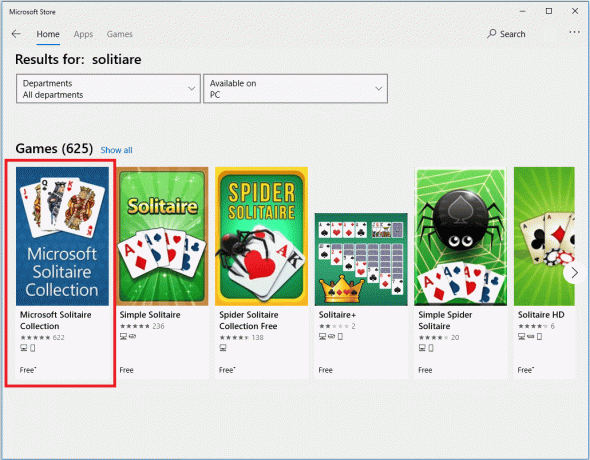
3. Klõpsake nuppu Installige nuppu rakenduse installimiseks. Veenduge, et teil oleks aktiivne Interneti-ühendus.

Taaskäivitage arvuti ja vaadake, kas saate seda teha Microsoft Solitaire Collectioni probleemi ei saa käivitada.
5. samm: lähtestage Windowsi poe vahemälu
Windowsi poe vahemälus olevad kehtetud kirjed võivad põhjustada mõne mängu või rakenduse (nt Microsoft Solitaire Collection) õige töötamise. Windows Store'i vahemälu tühjendamiseks võite proovida järgmist.
1. Otsing jaoks wsreset.exe aastal Menüü Start otsing. Klõpsake Käivitage administraatorina otsingutulemustes ilmus.
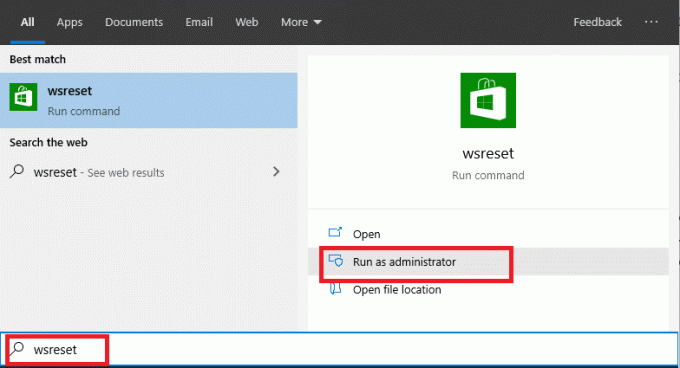
2. Laske Windowsi poe lähtestamisrakendusel oma tööd teha. Pärast rakenduse lähtestamist taaskäivitage oma Windows 10 arvuti ja proovige Microsoft Solitaire Collection uuesti käivitada.
Loe ka:Chrome'i vahemälu suuruse muutmine opsüsteemis Windows 10
See lõpetab nende meetodite loendi, mida saate proovida parandus ei saa käivitada Microsoft Solitaire'i kogumist Windows 10 probleemi korral. Loodan, et leidsite selle, mida otsisite. Kuigi mäng ise on vana, on Microsoft teinud hästi kasutajate rahulolu hoidmiseks, hoides seda operatsioonisüsteemis.
Kuigi Windows 10 operatsioonisüsteemi uuesti installimine on viimane võimalus, peaksite kõigepealt proovima kõike selles loendis. Kuna kõik installitud programmid ja sätted lähevad uuesti installimise ajal kaotsi, ei soovita me uuesti installida. Kui aga miski muu ei aita, et Microsoft Solitaire Collection töötaks, ja teil on seda vaja Töötage iga hinna eest, saate teha Windows 10 OS-i värske installimise ja vaadata, kas see parandab probleemi probleem.



